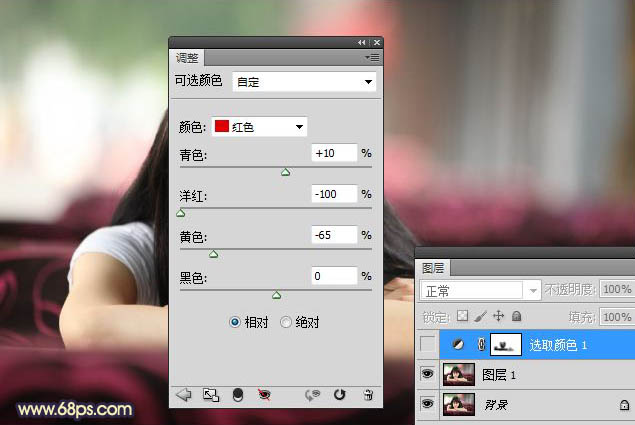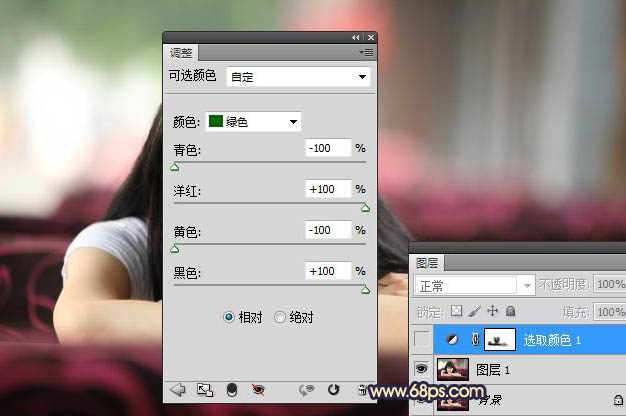Photoshop给室内美女照片加上甜美的暗调蓝紫色
发布时间:2015-05-12 来源:查字典编辑
摘要:人物图片调色的时候需要注意好人物与环境色的融合。可以根据背景色选择主色,把画面的色调调清晰,层次感调出来即可。原图最终效果1、打开照片,按C...
人物图片调色的时候需要注意好人物与环境色的融合。可以根据背景色选择主色,把画面的色调调清晰,层次感调出来即可。
原图

<点小图查看大图>
最终效果

<点小图查看大图>
1、打开照片,按CTRL+J复制一层,得到图层副本,由于人物皮肤相对来说非常漂亮,我们就不再进行磨皮美白处理了。创建可选颜色调整图层,分别调整红/绿/洋红,参数如图,并使用黑色画笔在图层蒙板中擦出人物部分,效果如图。这一步是调整背景中的色彩,使其变为统一。